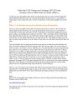YOMEDIA

ADSENSE
Exchange 2007 P1
159
lượt xem 82
download
lượt xem 82
download
 Download
Vui lòng tải xuống để xem tài liệu đầy đủ
Download
Vui lòng tải xuống để xem tài liệu đầy đủ
Tham khảo tài liệu 'exchange 2007 p1', công nghệ thông tin, quản trị mạng phục vụ nhu cầu học tập, nghiên cứu và làm việc hiệu quả
AMBIENT/
Chủ đề:
Bình luận(0) Đăng nhập để gửi bình luận!
Nội dung Text: Exchange 2007 P1
- Tìm kiếm & download ebook miễn phí: bookilook.com
- Exchange 2007 Tài liệu dành cho học viên Mục lục Install Exchange Server 2007 ............................................................................. 2 Recipient Manage ............................................................................................ 21 Store Management ........................................................................................... 37 Managing Address List .................................................................................... 48 Email Address Policy ....................................................................................... 63 Messaging Policy ............................................................................................. 71 Internet Protocol............................................................................................... 81 SMTP ............................................................................................................... 93 Anti Spam ........................................................................................................ 96 VSIC Education Corporation Trang 1
- Exchange 2007 Tài liệu dành cho học viên Install Exchange Server 2007 I. Các bước chuẩn bị: 1. Máy làm Domain Controller 2. Raise Doman Functional Level 3. Install IIS, có ASP.Net (không cần SMTP, NNTP như Ex2K3) 4. Install các chương trình cần thiết hỗ trợ cho việc cài đặt Exchange Server 2K7 a. Install Net Framework 2.0 b. Install MMC 3.0 c. Install MS PowerShell 3.0 d. Install Hotfix cho Net Framework 2.0 5. Install Exchange Server 2007 II. Thực hiện: 1. Máy làm Domain Controller : Cấu hình DNS lên domain - Bỏ PW policy 2. Raise Doman Functional Level Vào Run, gõ vào dsa.msc OK Màn hình Active Directory Users and Computers mở ra, Right Click (RC) trên tên domain chọn Raise Domain Functional Level … VSIC Education Corporation Trang 2
- Exchange 2007 Tài liệu dành cho học viên Trong Select an available domain functional level, click mũi tên xuống chọn Windows Server 2003 click Raise Trong màn hình này, nhấn OK Trong màn hình này, nhấn OK 3. Install IIS : Vào Run, gõ vào appwiz.cpl chọn Add/Remove Windows Components chọn Application Server chọn Detals đánh dấu chọn ASP.Net …. 4. Màn hình trước khi Install các chương trình cần thiết hỗ trợ cho việc cài đặt Exchange Server 2K7: Lưu ý các dòng Step 1 … Step 5 đều nổi lên các chương trình đó hiện nay chưa được install lên máy VSIC Education Corporation Trang 3
- Exchange 2007 Tài liệu dành cho học viên 5. Install các chương trình cần thiết hỗ trợ cho việc cài đặt Exchange Server 2K7 a. Install .Net Framework : chạy file dotnetfx2.0.exe Màn hình .Net Framework 2.0 xuất hiện Next VSIC Education Corporation Trang 4
- Exchange 2007 Tài liệu dành cho học viên Đánh dấu chọn vào ô I accept the term of the License Agreement Install Màn hình setup của .Net Framework 2.0 VSIC Education Corporation Trang 5
- Exchange 2007 Tài liệu dành cho học viên Sau khi install xong Finish b. Install MMC 3.0 : chạy file MMC3.0 2K3-KB907265- x86-ENU.exe Next VSIC Education Corporation Trang 6
- Exchange 2007 Tài liệu dành cho học viên Chọn I Agree Next C/trình sẽ intsall và … VSIC Education Corporation Trang 7
- Exchange 2007 Tài liệu dành cho học viên Nhấn Finish Màn hình setup của Exchange Server 2K7 sau khi instal .Net và MMC 3.0 VSIC Education Corporation Trang 8
- Exchange 2007 Tài liệu dành cho học viên c. Install MS PowerShell 3.0: chạy file WindowsServer200 3-KB926139- PowerShell.exe Nhấn I Agree và nhấn Next. Chương trình sẽ install và … VSIC Education Corporation Trang 9
- Exchange 2007 Tài liệu dành cho học viên … sau cùng nhấn Finish Màn hình setup của Exchange Server 2K7 sau khi instal .Net,MMC 3.0 và MS Windows Powershell Lưu ý : Tuy trong chương trình không thông báo, nhưng bạn phải install chương trình Hotfix cho .Net Framework thì bạn mới có thể install Exchange Server 2007. Chạy file NDP20-KB926776-X86.exe và thực hiện theo wizard 6. Install Exchage Server 2007 : (Phiên bản 120 ngày) – Chạy file setup.exe click lên Step 4 : Install Microsoft Exchange VSIC Education Corporation Trang 10
- Exchange 2007 Tài liệu dành cho học viên Trong màn hình này, nhấn Next Trong màn hình Error Reporting nhấn No và click Next Trong màn hình Installation Type, chọn Type Exchange Installation (Default) Next VSIC Education Corporation Trang 11
- Exchange 2007 Tài liệu dành cho học viên Trong màn hình Exchange Organization, nhập vào tên của đơn vị của mình. VD : VSIC Lab Next Trong màn hình Client Settings, chọn Yes Next VSIC Education Corporation Trang 12
- Exchange 2007 Tài liệu dành cho học viên Trong màn hình Readiness Checks, đợi trong vòng vài phút để c/trình setup kiểm tra lại toàn bộ hệ thống, nếu OK nó sẽ hiện lên nút Install. Click vào đây. VSIC Education Corporation Trang 13
- Exchange 2007 Tài liệu dành cho học viên Tiến trình Setup đang thực hiện … Sau khi install xong, nhấn Finish. VSIC Education Corporation Trang 14
- Exchange 2007 Tài liệu dành cho học viên 7. Tạo Send Connector để gởi mail ra internet a. Mở Exchange Management Console Organization Configuration Hub Transport Chọn tab Send Connector b. Right Click (RC) lên vùng màn hình trống chọn New Send Connector VSIC Education Corporation Trang 15
- Exchange 2007 Tài liệu dành cho học viên c. Hộp thoại New SMTP Send Connector xuất hiện. Trong dòng Name: gõ vào Send To Internet (có thể gõ tùy ý) Next d. Trong Add Address Space, click Add VSIC Education Corporation Trang 16
- Exchange 2007 Tài liệu dành cho học viên e. Trong dòng Domain, nhập vào ký tự * (dấu sao). Đánh dấu chọn vào ô Include all subdomain OK f. Click Next g. Trong trang Network Setting, click Next h. Trong Source Server, click Add nếu Computer name cua Exchange chưa có ở đây Next i. Trong màn hình New Connector click New và sau cùng là Finish VSIC Education Corporation Trang 17
- Exchange 2007 Tài liệu dành cho học viên j. Trong cửa sổ của Send Connector sẽ xuất hiện như sau : 8. Tạo Receive Connentor để nhận mail a. Mở Exchange Management Console Server Configuration Hub Transport. Trong tab Receive Connector, RC tr ên Default EX2K7 properties VSIC Education Corporation Trang 18
- Exchange 2007 Tài liệu dành cho học viên b. Chọn tab Authentication, bỏ chọn ô Offer Basic authentication only after starting TLS c. Qua tab Permission Groups, đánh dấu chọn vào ô Anonymous user Apply OK 9. Dùng MS Outlook 2007 cấu hình mail client cho Administrator a. Mở MS.Outlook 2007, trong màn hình Welcome to the Outlook … Next b. Trong màn hình E-mail account, check vào ô Yes Next c. Trong cửa sổ Auto accounts setup, nhấn Next (nếu muốn MS Outlook tự kết nối với Exchange Server) hoặc đánh dấu chọn vào ô Manually configure server … VSIC Education Corporation Trang 19

ADSENSE
CÓ THỂ BẠN MUỐN DOWNLOAD
Thêm tài liệu vào bộ sưu tập có sẵn:

Báo xấu

LAVA
AANETWORK
TRỢ GIÚP
HỖ TRỢ KHÁCH HÀNG
Chịu trách nhiệm nội dung:
Nguyễn Công Hà - Giám đốc Công ty TNHH TÀI LIỆU TRỰC TUYẾN VI NA
LIÊN HỆ
Địa chỉ: P402, 54A Nơ Trang Long, Phường 14, Q.Bình Thạnh, TP.HCM
Hotline: 093 303 0098
Email: support@tailieu.vn